El análisis de informes de campaña es un paso crucial para evaluar el éxito de tus acciones de marketing. En Mailchimp, cuentas con varias herramientas para capturar y comparar cifras clave. Aquí aprenderás cómo visualizar y analizar eficazmente los informes de tus campañas en Mailchimp para optimizar estrategias futuras.
Principales conclusiones
- Puedes revisar los informes de cada campaña para analizar cifras clave como la tasa de apertura y la tasa de clics.
- Comparar informes de campañas permite optimizar tu estrategia de correo electrónico.
- Informaciones adicionales como las desuscripciones y rebotes ayudan a comprender mejor el comportamiento de los usuarios.
Instrucciones paso a paso
Paso 1: Inicia sesión y navega a las campañas
Primero, debes iniciar sesión en tu cuenta de Mailchimp. Después del inicio de sesión, verás el panel de control. Para acceder a tus campañas, haz clic en la pestaña "Campaigns".
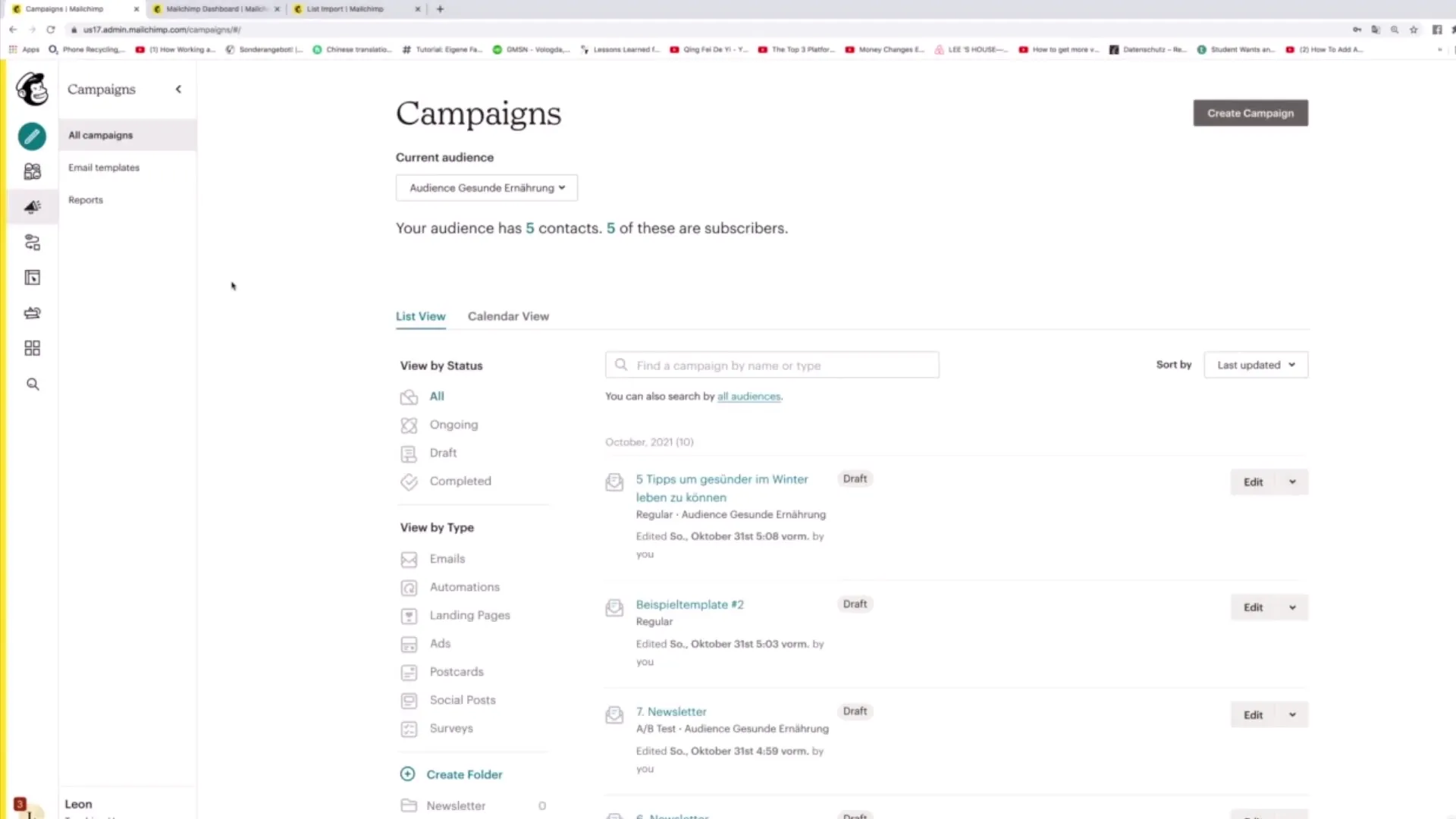
Paso 2: Accede al área de informes
Una vez que hayas abierto la vista general de campañas, encontrarás una lista de diferentes opciones en el lado izquierdo. Haz clic en "Reports". Esto te llevará a una vista general de los informes de tus campañas.
Paso 3: Selecciona el informe deseado
En la sección de informes, puedes seleccionar los informes de las diferentes campañas o encuestas. Podrás elegir correos electrónicos o encuestas específicas cuyo rendimiento deseas analizar. Simplemente haz clic en la campaña correspondiente para ver más detalles.
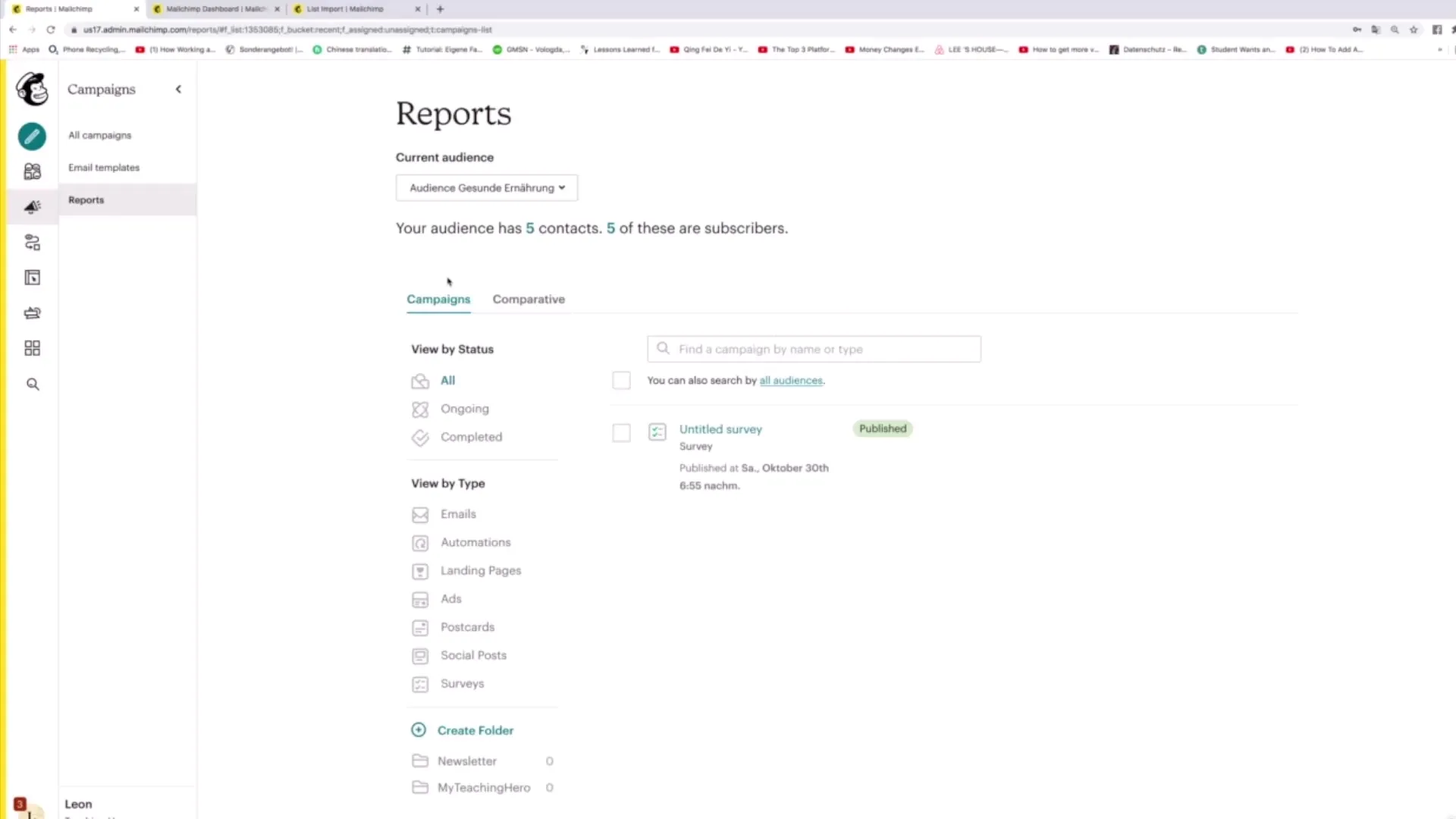
Paso 4: Comparar campañas y encuestas
Mailchimp te permite comparar diferentes campañas, lo cual es especialmente útil si has realizado una prueba dividida. Haz clic en la función "Comparison" para evaluar las cifras clave de las campañas entre sí.
Paso 5: Analizar cifras clave
Al abrir un informe, verás cifras clave como la tasa de apertura (Open Rate), la tasa de clics (CTR) y detalles sobre desuscripciones y rebotes. Toma nota de cuántas personas abrieron tu correo electrónico o hicieron clic en un enlace en el correo.
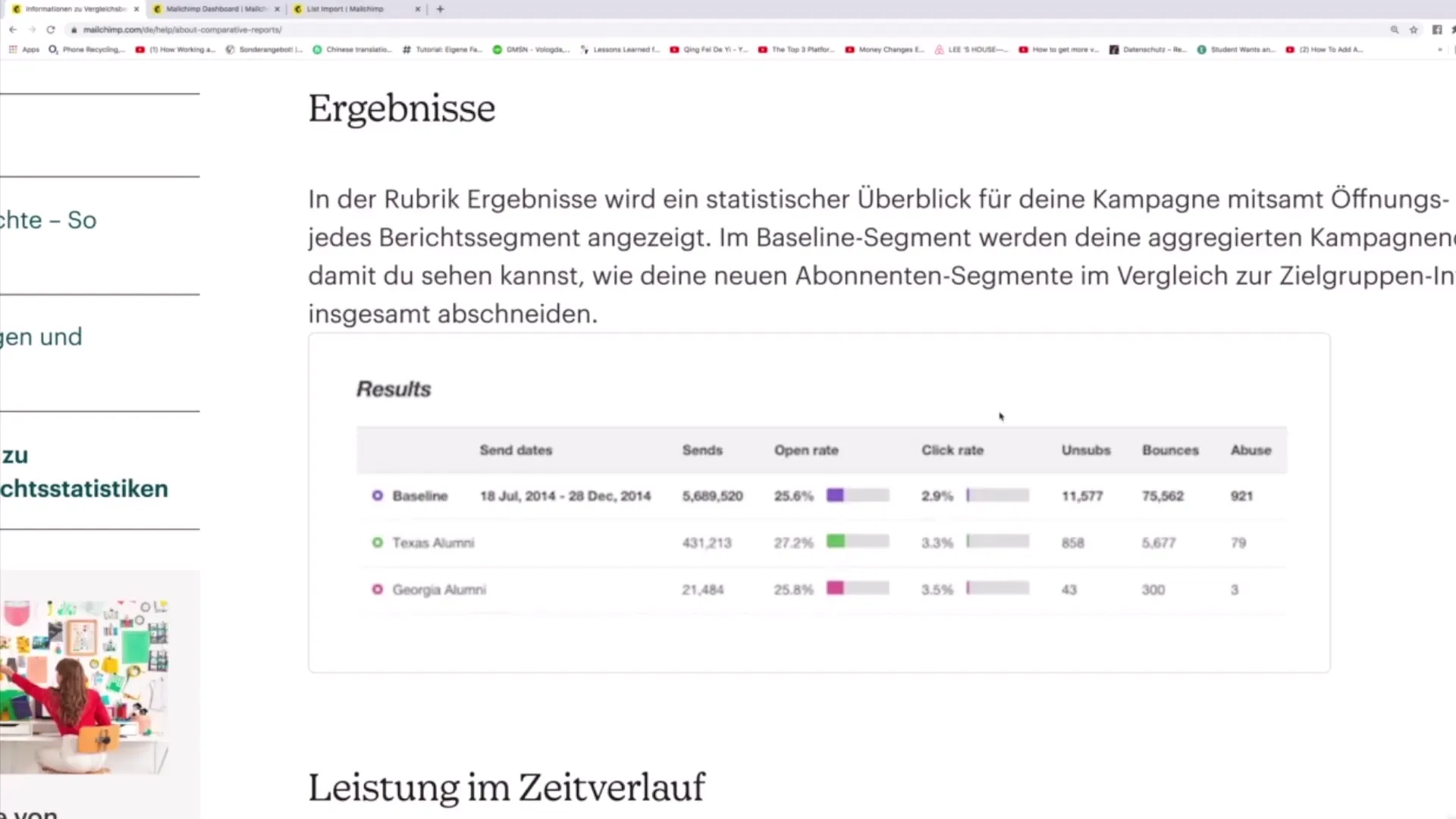
Paso 6: Evaluar información adicional
En el informe, también tendrás acceso a información adicional. Podrás ver cuántas desuscripciones hubo y cuántas direcciones de correo electrónico podrían ser inválidas (rebotes). Estos datos son cruciales para evaluar la efectividad de tus campañas.
Paso 7: Crear informes
Para crear un nuevo informe, vuelve al área de "Campaigns", elige la campaña que quieres analizar y haz clic en "Create Report". Esto te proporcionará una descripción detallada del rendimiento de tu campaña.
Paso 8: Descargar resultados
Si deseas analizar los resultados de una encuesta, es importante saber que puedes descargar los resultados una vez que al menos una persona haya completado la encuesta. De esta manera, puedes reutilizar y analizar los datos.
Resumen
El análisis de tus campañas en Mailchimp a través de informes no solo es sencillo, sino también esencial. Desde revisar las tasas de apertura hasta realizar comparaciones detalladas del rendimiento de las campañas, mejora tu enfoque de comunicación a través de decisiones basadas en datos.
Preguntas frecuentes
¿Cómo puedo acceder a un informe de una campaña específica?Navega hasta "Campaigns", elige la campaña deseada y haz clic en "Reports".
¿Cómo comparo dos campañas?Utiliza la función de "Comparison" para evaluar el rendimiento de las campañas entre sí.
¿Qué sucede si no hubo aperturas o clics?En tu informe verás los números correspondientes y podrás analizar por qué sucedió esto.
¿Cómo obtengo una visión general de desuscripciones y rebotes?Esta información está disponible en el informe en la sección "Stats".
¿Cómo puedo crear un nuevo informe?Selecciona la campaña en "Campaigns" y haz clic en "Create Report".


